Zašto su boje na mom iPhoneu lude?
Jeste li uključili svoj iPhone kako biste utvrdili da se boje divlje razlikuju od onih na koje ste navikli? Možda se prijatelj ili dijete igrao s vašim telefonom i napravio neka podešavanja ili ste pokušavali promijeniti postavku i slučajno ste je sami prebacili, ali ne možete pronaći postavku koju biste trebali okrenuti. Bilo kako bilo, odlučili ste da želite poništiti ovu promjenu i vratite se na shemu boja s kojom ste upoznati.
Boje na vašem iPhoneu izgledaju onako kako rade jer ste omogućili opciju Invert Colors. Često se koristi za poboljšanje čitljivosti na uređaju, no može biti poprilično dramatična promjena izgleda ako ste bili upoznati i ugodno vam zadani stilovi vašeg iPhonea. Srećom možete poništiti ovu promjenu sa samo nekoliko kratkih koraka slijedeći korake u nastavku.
Kako isključiti značajku obrnutih boja u iOS-u 7
Ovi koraci posebno su namijenjeni iPhoneu koji koristi iOS 7. Točni koraci i slike na zaslonu bit će različiti ako na uređaju koristite drugu verziju iOS operativnog sustava. Ako imate telefon koji je kompatibilan sa iOS 7, a još ga niste instalirali, pogledajte naš vodič koji će vam pomoći kroz postupak ažuriranja.
1. korak: dodirnite ikonu postavki na početnom zaslonu.

2. korak: Pomaknite se prema dolje i dodirnite općenito .
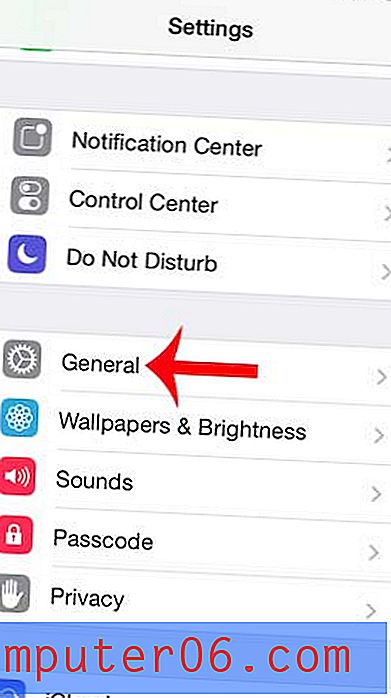
Korak 3: Dodirnite opciju Pristupačnost .

4. korak: dodirnite gumb desno od Invert Colors . Promjena se događa odmah, a zaslon vašeg izbornika pribjeći će zadanoj bijeloj pozadini. Zatim možete pritisnuti gumb Početni zaslon ispod zaslona da biste se vratili na početni zaslon.
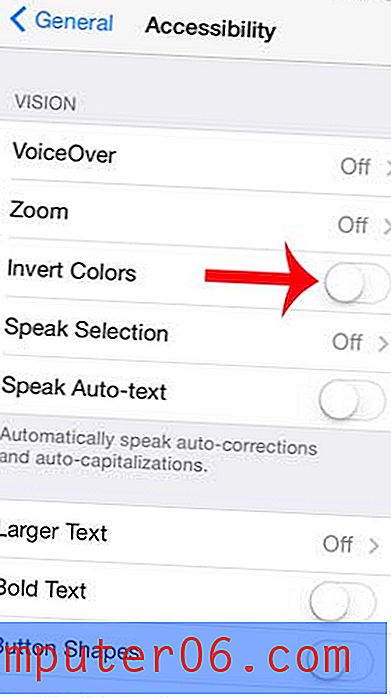
Je li trajanje baterije stalna borba na vašem iPhoneu? Saznajte više o jednoj jednostavnoj promjeni koja vam može pomoći da vaš telefon dulje traje između troškova.



